Sebelumnya aku udah pernah share Tutorial Gitlab : Cara Push File ke Repository. Sebenarnya masih ada beberapa cara untuk push file ke Gitlab. Simak beberapa cara mudah push file ke GitLab dibawah ini :
Saya bagi menjadi 2 kondisi saja, pertama push ke New Repository kedua push ke Existing Folder / Folder yang sudah dibuat.
New Repository
Pastikan kalian sudah masuk ke halaman ini dulu, agar bisa lanjut ke step berikutnya.
Kemudian open software Git Bash kalian (jika belum bisa cek disini) masukkan perintah seperti dibawah ini
git --global user.name "username_kalian"
git --global user.email "email_kalian"
Jika sudah, masuk ke directory dimana kalian ingin mengclone foldernya, contoh c:/xampp/htdocs. Maka ketikkan perintahnya di Git Bash
cd c:/xampp/htdocs/
git clone https://gitlab.com/latihan-rezkycpp/contoh1.git
Maka di folder tersebut akan muncul folder baru dengan nama contoh1, nah jika sudah ada foldernya tugas kalian adalah memasukkan file apa saja yang ingin di push ke dalam folder baru tersebut misalkan pada tutorial kali ini saya memasukkan file rezkycpp.txt
Maka ketik perintah berikut di Git Bash kalian
cd contoh1
touch rezkycpp.txt
git add rezkycpp.txt
git commit -m "isi pesan bebas"
Jika perintah yang kalian ketik benar semua tidak ada pesan error, maka selanjutnya tinggal push saja dengan perintah
git push -u origin master
PUSH KE EXISTING FOLDER
Hampir mirip seperti diatas, namun disini kondisinya kalian sudah membuat sebuah folder serta isinya yang siap di push ke repository gitlab.
Pertama kalian open Git Bash kemudian change directory ke directory punya kalian dengan perintah
cd c:/xampp/htdocs/latihan1
Pastikan foldernya sudah berisi file - file yang ingin di push, jika folder masih kosong akan terjadi error di step selanjutnya. Jika sudah ketikkan perintah - perintah berikut ini :
git init
git remote add origin https://gitlab.com/latihan-rezkycpp/contoh1.git
git add .
git commit -m "isi pesan bebas"
Jika perintah yang kalian masukkan benar semua maka akan seperti gambar diatas ini, tidak ada pesan error. Barulah kalian bisa push filenya dengan perintah :
git push -u origin master
Dan file sudah berhasil di push, cek repository kalian
Sekian tutorial kali ini semoga tidak ada yang bingung lagi, jika masih bingung bisa hubungi saya melalui kotak komentar dibawah atau langsung pm saja.
Thanks for reading & sharing RZDev: Belajar Programming!

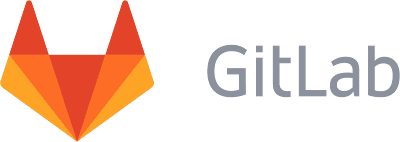

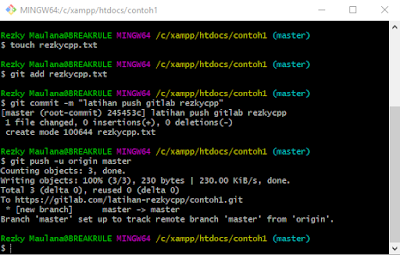




0 comments:
Post a Comment